Bagaimana Cara Memperbaiki Masalah Unduhan Lambat Toko Microsoft?
Bermacam Macam / / November 28, 2021
Unduhan yang lambat mungkin adalah hal terakhir yang dapat Anda pikirkan saat mengunduh aplikasi berat di Windows 10. Kebanyakan orang mengeluh tentang Masalah unduhan lambat Microsoft Store. Jika Anda yakin bahwa masalahnya bukan pada koneksi internet Anda, maka masalahnya ada pada Microsoft Store. Orang-orang secara teratur mengeluh tentang penurunan kecepatan Internet menjadi beberapa kbps ketika mereka mengunduh sesuatu dari toko Microsoft. Anda siap untuk memperbaiki masalah unduhan lambat Microsoft Store ini sehingga Anda dapat menginstal aplikasi dari Store dengan mudah. Ini adalah salah satu platform yang paling banyak digunakan untuk mengunduh dan menginstal aplikasi di Windows 10.
Pada artikel ini, kita akan membahas beberapa metode yang dapat digunakan untuk memperbaiki Masalah unduhan lambat Microsoft Store. Mari kita bahas terlebih dahulu beberapa masalah yang dapat menyebabkan kecepatan unduh lambat di Microsoft Store.
Catatan: Sebelum melanjutkan, pastikan Anda memiliki koneksi internet aktif untuk mengunduh Pengaturan dan Perangkat Lunak yang sesuai bila diperlukan. Jika bandwidth internet Anda rendah, coba tingkatkan paket Anda saat ini. Mungkin juga salah satu alasan di balik masalah unduhan lambat Windows Store.

Isi
- Cara Memperbaiki Masalah Unduhan Lambat Toko Microsoft
- 9 Cara Memperbaiki Masalah Unduhan Lambat Toko Microsoft
- 1. Jalankan Pemecah Masalah Toko Jendela
- 2. Daftar Ulang Microsoft Store
- 3. Periksa Batas Kecepatan Unduhan Tersembunyi
- 4. Mulai ulang Router
- 5. Hapus Cache Toko Windows
- 6. Menginstal Pembaruan Tertunda
- 7. Hapus Folder SoftwareDistribution
- 8. Nonaktifkan Sementara Antivirus
- 9. Server Microsoft mungkin sedang down
Cara Memperbaiki Masalah Unduhan Lambat Toko Microsoft
Ada berbagai alasan yang mungkin untuk Masalah unduhan lambat Microsoft Store. Kami telah menganalisis beberapa di antaranya dan menyebutkannya di bawah ini:
a) File Toko Jendela Rusak
Ini adalah salah satu masalah paling umum di balik masalah unduhan yang lambat. Entah file Windows Store rusak, atau toko executable utama rusak. Kedua hal ini bisa menjadi alasan utama di balik masalah ini. Anda dapat memperbaiki masalah ini dengan mendaftar ulang di Microsoft Store lagi.
b) Kesalahan Toko Windows
Jika Window Anda relatif ketinggalan jaman, maka ini juga bisa menjadi alasan di balik masalah unduhan lambat Microsoft Store Anda. Anda dapat memperbaiki masalah ini dengan menjalankan pemecah masalah Windows Store, yang dapat memeriksa gangguan yang ada di dalam sistem.
c) Batas Kecepatan Unduh
Ada fitur batas kecepatan unduh yang ada di Windows 10, yang menetapkan batas kecepatan Internet. Pastikan untuk menonaktifkannya, karena itu juga bisa menjadi alasan di balik Masalah unduhan lambat Microsoft Store. Anda tidak dapat menyangkal fakta bahwa Microsoft Windows secara drastis memodernisasi dan membutuhkan banyak bandwidth. Jadi jika ada batas unduhan maka pada akhirnya akan berakhir dengan unduhan yang lambat. Anda dapat memperbaiki masalah unduhan lambat toko Microsoft dengan menghapus batas kecepatan unduhan yang mungkin telah Anda tetapkan. Anda dapat menghapusnya dari Pengaturan Pengoptimalan Pengiriman.
d) Kesalahan Router
Jika Anda menggunakan alamat IP dinamis, maka Anda rentan menghadapi masalah ini. Menjaga IP dinamis dapat menimbulkan masalah kepercayaan dengan Microsoft Store, yang secara langsung memengaruhi kecepatan unduhan Anda. Dalam beberapa kasus, kecepatan unduh dapat berkurang hingga beberapa kbps. Bagian baiknya adalah, ini adalah masalah sementara yang dapat diperbaiki dengan mudah dengan me-restart modem atau router Anda.
e) Menjalankan Aplikasi di Latar Belakang
Window 10 dikenal untuk mengunduh atau menginstal pembaruan tanpa izin sebelumnya dari pengguna. Ini mengunduh banyak hal di latar belakang, yang tidak disadari oleh pengguna. Jika Anda menghadapi masalah unduhan yang lambat, periksa Pembaruan Windows dan aplikasi latar belakang, yang mungkin menggunakan sebagian besar bandwidth.
f) Simpan Cache
Toko Microsoft Windows mungkin rusak, yang bisa menjadi alasan di baliknya Masalah unduhan lambat Microsoft Store. Ini adalah salah satu masalah paling umum di balik unduhan yang lambat.
g) Interferensi Pihak Ketiga
Anda mungkin salah menginstal aplikasi pihak ketiga di desktop Anda, yang mungkin membatasi kecepatan unduh Anda. Pastikan Anda mengetahui aplikasi semacam itu dan mencopot pemasangan aplikasi ini.
h) Folder Distribusi Perangkat Lunak
Ketika folder SoftwareDistriction rusak, Anda tidak dapat menginstal aplikasi apa pun di desktop Anda. Anda dapat memperbaiki masalah ini dengan menghapus folder SoftwareDistribution dari sistem dan menginstalnya kembali.
Ini adalah beberapa alasan utama di balik kecepatan unduhan Anda di Microsoft Store. Mari kita beralih ke beberapa metode untuk memperbaiki masalah unduhan lambat Microsoft Windows Store.
9 Cara Memperbaiki Masalah Unduhan Lambat Toko Microsoft
Ada beberapa metode yang tersedia untuk memperbaiki masalah ini. Di bawah ini adalah beberapa metode paling efektif dan tepercaya yang dapat Anda gunakan untuk perbaiki Masalah Kecepatan Unduhan Lambat Toko Windows.
1. Jalankan Pemecah Masalah Toko Jendela
Window 10 dikenal dengan fitur-fiturnya yang menarik. Muncul dengan opsi Pemecahan Masalah yang dapat dengan mudah mengetahui masalah dengan PC Anda. Anda dapat menjalankan Pemecah Masalah Toko Windows untuk memperbaiki masalah unduhan lambat toko Microsoft:
1. Dari Menu Mulai atau Ikon Windows, cari Memecahkan masalah pilihan.
2. Klik pada Pengaturan Pemecahan Masalah, yang akan membawa Anda ke daftar aplikasi Windows yang dapat Anda atasi masalahnya.
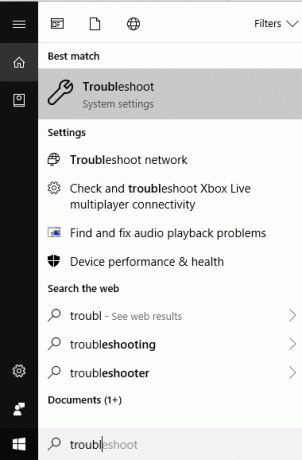
3. Sekarang, klik Pemecah masalah tambahan.
4. Pencarian untuk Aplikasi Toko Windows lalu cmenjilat Laripemecah masalah.

5. Tunggu beberapa menit dan periksa apakah telah mendeteksi masalah yang signifikan.
2. Daftar Ulang Microsoft Store
Banyak orang telah mencoba metode ini dan menemukan hasil yang memuaskan. Anda hanya perlu mendaftar ulang di Microsoft Windows Store Anda, yang akan menghapus cache sebelumnya. Ikuti panduan ini untuk mengatur ulang akun Microsoft Windows Store Anda:
1. tekan Tombol jendela + I jugapena Pengaturan, dan klik Aplikasi.
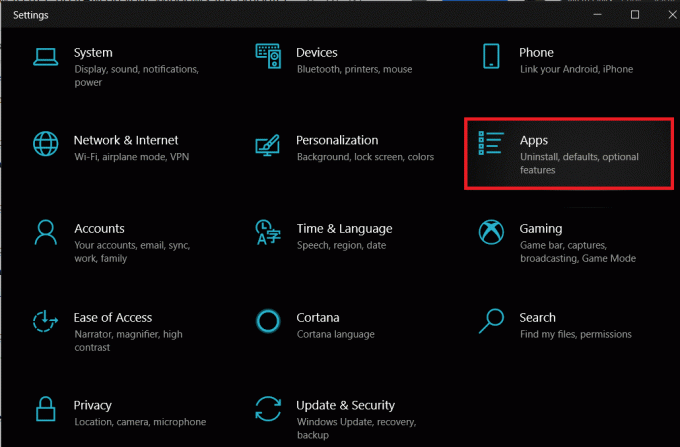
2. Menemukan Toko Microsoft dibawah Aplikasi dan Fitur. Klik 'Opsi lanjutan’

3. Gulir ke bawah dan Anda akan melihat Mengatur ulang pilihan, klik di atasnya, dan Anda telah berhasil mengatur ulang Microsoft Store Anda.
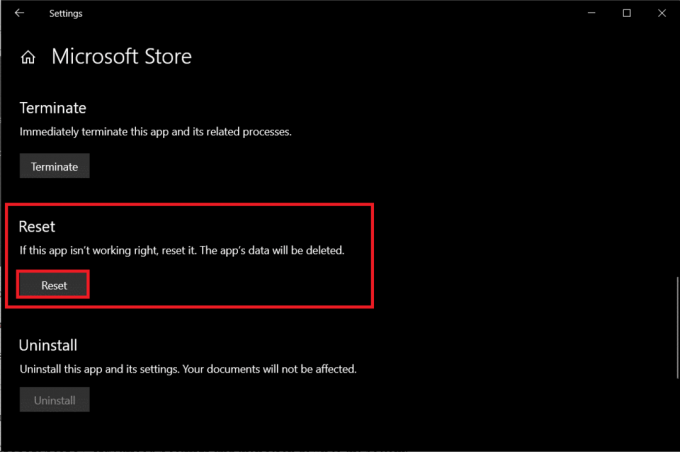
Baca juga:Selalu Tampilkan Scrollbar di Aplikasi Windows 10 Store
3. Periksa Batas Kecepatan Unduhan Tersembunyi
Jika Anda menghapus batas kecepatan unduhan tersembunyi, itu akan meningkatkan kecepatan unduhan maksimum Anda, secara otomatis memperbaiki Masalah unduhan lambat Microsoft Store. Sebagian besar pengguna tidak mengetahui batas kecepatan unduhan yang tersembunyi. Microsoft mengklaim bahwa Sistem Operasi Windows 10 mengontrol dan mengoptimalkan bandwidth yang diperlukan untuk mengunduh pembaruan. Kecepatan bandwidth maksimum dikurangi menjadi sekitar 45% dari kecepatan sebenarnya. Mari kita lihat cara mengubah batas kecepatan unduhan:
1. Tekan Tombol Windows + I untuk membuka Pengaturan lalu klik Pembaruan & Keamanan.

2. Gulir ke bawah ke bagian bawah layar dan klik 'Opsi Lanjutan.’

3. Klik 'Optimasi Pengiriman' di bawah Jeda pembaruan bagian.
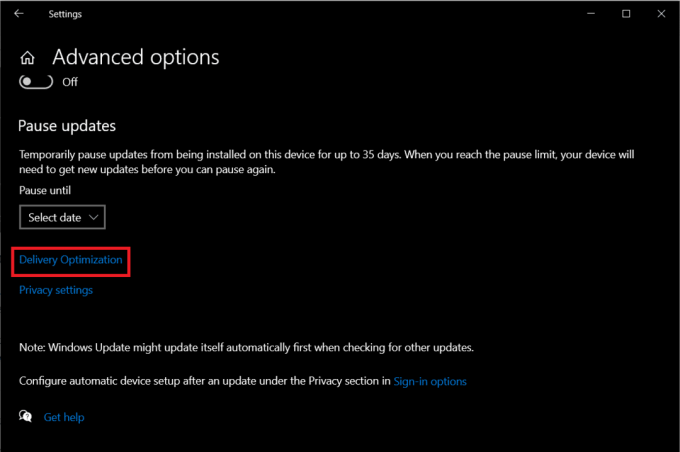
4. Sekarang, gulir ke bawah dan klik lagi Opsi Lanjutan di bawah bagian 'Izinkan unduhan dari PC lain'.

5. Di bawah 'Unduh pengaturan', cari Persentase bandwidth yang diukur dan centang opsi ‘Batasi berapa banyak bandwidth yang digunakan untuk mengunduh pembaruan di latar belakang’.
6. Anda akan melihat penggeser di bawah 'Batasi berapa banyak bandwidth yang digunakan untuk mengunduh pembaruan di latar belakang’. Pastikan untuk menggulirnya hingga penuh 100%.
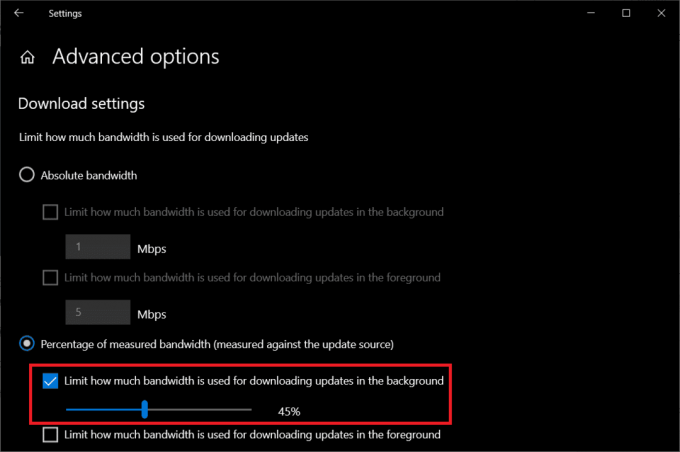
7. Sekali lagi coba unduh aplikasi apa pun dari toko Microsoft dan lihat apakah kecepatan unduh Anda meningkat atau tidak.
Jika metode ini tidak berhasil untuk Anda, ikuti metode selanjutnya.
4. Mulai ulang Router
Dalam beberapa kasus, masalahnya mungkin terletak pada router Anda, bukan Microsoft Store. Sekarang untuk memperbaiki masalah internet lambat Microsoft Store, Anda perlu periksa Router Anda. Ada beberapa opsi yang tersedia di mana Anda bisa uji kecepatan bandwidth router Anda. Jika router Anda tidak memberikan kecepatan yang diinginkan, pastikan untuk memulai ulang. tekan Tombol mulai ulang, atau lepaskan kabel daya secara fisik. Setelah menunggu beberapa detik, sambungkan kembali kabel daya dan beri waktu untuk menyambungkan kembali. Periksa kecepatan internet dengan mencoba menginstal aplikasi apa pun dari Microsoft Store.
5. Hapus Cache Toko Windows
Jika masalah kecepatan unduh lambat Microsoft Store masih berlanjut, coba bersihkan cache Windows Store.
1. Buka Mulai Menu dan cari Prompt Perintah. Klik Jalankan sebagai administrator pilihan.

2. Sekarang, ketik “atur ulang” di jendela Command Prompt yang ditinggikan dan tekan memasuki. Ini akan menghapus semua cache yang tersimpan dari Microsoft Store.
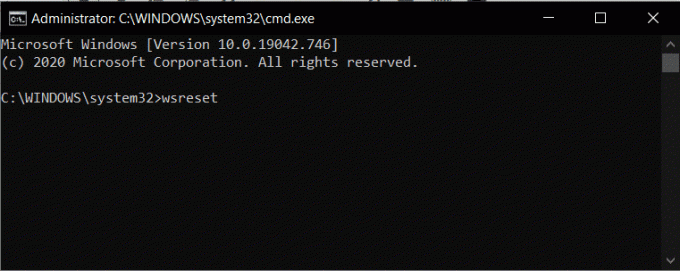
3. Klik konfirmasi, dan Anda akan melihat pesan konfirmasi yang menyatakan bahwa “Cache untuk toko telah dihapus.”
6. Menginstal Pembaruan Tertunda
Jika Windows Anda memiliki pembaruan yang tertunda, maka itu dapat menyebabkan masalah dengan kecepatan pengunduhan dengan Microsoft Store. Windows 10 dikenal karena tindakannya yang terkenal untuk memprioritaskan pemasangan pembaruan. Hal ini dapat menyebabkan penurunan bandwidth untuk pembaruan atau penginstalan lainnya. Anda dapat memperbaiki masalah ini dengan menginstal semua pembaruan Windows yang tertunda:
1. Tekan Tombol Windows + R untuk membuka Jalankan kotak dialog dan ketik “ms-settings: windowsupdate” lalu pukul Memasuki.
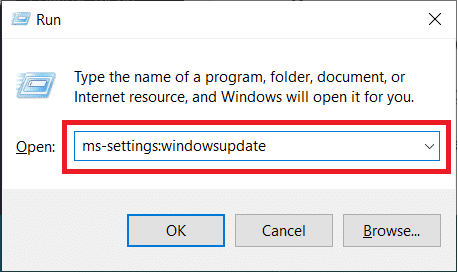
2. Ini akan membuka Jendela Pembaruan Windows. Sekarang klik Csip untuk update dan unduh & instal pembaruan yang tertunda.

3. Setelah Anda memperbarui semuanya, buka toko Microsoft, coba instal aplikasi apa pun dan periksa kecepatan unduhan.
7. Hapus Folder SoftwareDistribution
Folder SoftwareDistribution yang rusak dapat menjadi alasannya di belakangmu Masalah unduhan lambat Microsoft Store. Ke perbaiki masalah ini, Anda dapat mengikuti langkah-langkah yang disebutkan di sini untuk menghapus folder SoftwareDistribution.

8. Nonaktifkan Sementara Antivirus
Terkadang antivirus dapat menyebabkan konflik dan membatasi bandwidth pada sistem Anda. Itu tidak akan mengizinkan pengunduhan aplikasi mencurigakan apa pun di sistem Anda. Untuk ini, Anda perlu menonaktifkan sementara antivirus Anda dan memeriksa apakah masalah unduhan lambat Microsoft Store telah diperbaiki atau tidak.
1. Klik kanan pada Ikon Program Antivirus dari baki sistem dan pilih Cacat.

2. Selanjutnya, pilih jangka waktu yang Antivirus akan tetap dinonaktifkan.

Catatan: Pilih waktu sesingkat mungkin misalnya 15 menit atau 30 menit.
3. Setelah selesai, coba lagi untuk menginstal aplikasi apa pun dari Microsoft Store dan periksa apakah kesalahan teratasi atau tidak.
9. Server Microsoft mungkin sedang down
Anda tidak dapat menyalahkan ISP atau komputer Anda setiap kali Anda menghadapi masalah terkait bandwidth. Terkadang, server Microsoft mungkin sedang down, dan bot tidak mengizinkan bot mana pun untuk mengambil data dari penyimpanannya. Untuk memperbaiki masalah ini, Anda harus menunggu beberapa jam dan restart komputer Anda lagi.
Direkomendasikan:
- Perbaiki Windows Store tidak Memuat di Windows 10
- Perbaiki Windows Store Cache Mungkin Rusak Kesalahan
- Bagaimana cara menghapus folder System32 di Windows?
- Perbaiki: Windows SmartScreen Tidak Dapat Dicapai Saat Ini
Ini adalah beberapa metode yang dapat Anda maksudkan perbaiki masalah unduhan lambat Microsoft Store. Kami harap panduan ini bermanfaat dan Anda dapat dengan mudah menyelesaikan masalah pengunduhan lambat dengan Microsoft Store. Tetapi jika Anda masih memiliki pertanyaan, jangan ragu untuk bertanya di bagian komentar.



